



检测到是安卓设备,电脑版软件不适合移动端
Brackets是一个现代化的、开源系统的文字编辑器,是由网站设计师和web前端工作人员在集中化数据分析工具和预CPU的大力支持下纯手工制作而成。Brackets可以合理的适用Windows,Mac及其Linux电脑操作系统,内嵌HTML、CSS、及其JavaScript编号,可以用以撰写HTML,CSS及其JavaScript,在其中的Live Preview作用可以在电脑浏览器预览和源码中间轻轻松松转换,可合理提升网页页面编辑速率。

Brackets 是 Adobe 的开源系统 HTML/CSS/JavaScript 集成化开发工具。Brackets 现阶段为Mac, Windows及其Linux (Debian/Ubuntu)给予全新稳定版的二进制公布, 源码代管在GitHub上,Adobe Brackets的联网编辑器不用弹出广告或輔助标识就可以在一些特殊的编码上运作。客户还可以下载、并应用扩展软件(例如Git融合,JSHint适用,等)加上作用,以适用自身的工作内容。
1、迅速编辑
将鼠标光标定在色调上,按住键盘快捷键Ctrl E就可以编辑色调。
将鼠标光标定在标识或是class或者id上,Brackets便会检索全部目录下的css,列举配对的项,迅速编辑款式,不用担心四处找款式啦!
2、迅速文本文档
文档是英语的,键盘快捷键是Ctrl K,简易检测得到,可以提醒css属性的使用方法
3、多一点编辑
选定一串标识符,按Ctrl B可以持续挑选一样的标识符一起编辑。或是可以根据按着Ctrl 鼠标左键点一下来设置好几个编辑点。
4、目录管理方法
侧栏分成二块,上边一块工作区域,表明现阶段打开的文本文档,下边一块是现阶段目录的文件目录,点一下目录名字可以加上新的目录或是切到其他目录(Brackets里叫目录,不叫新项目,实际上一样)。工作区域右侧2个按键,一个是设定排列按键,一个是双屏按键,可以将显示屏横切面或竖切割成二块。
5、即时预览
实时预览,你懂的。使用过Sublime Text的应当了解Emmet LiveStyle,可是有很多问题。而Brackets的即时预览是编辑器自身就融合的,应用起來好些的多。点一下右边扩展里的第一个闪电图标打开即时预览。
第二个标志是同歩移动端即时预览,移动端必须安裝Edge CC。
实际上Brackets也有此外一个名称Adobe Edge Code CC,她们的作用几乎一模一样,对于究竟什么关系,就等英语学的好的高手们去窥视了。
6、JSLint语法检查
对js文件,内嵌JSLint语法检查器,它可以查验出一些无法用人眼发现的不正确
7、扩展软件

【汉语设定】
brackets 怎样设置汉语
brackets 中文设定菜单栏藏在了Debug菜单里边,设定方式如下所示:
第一步、打开brackets
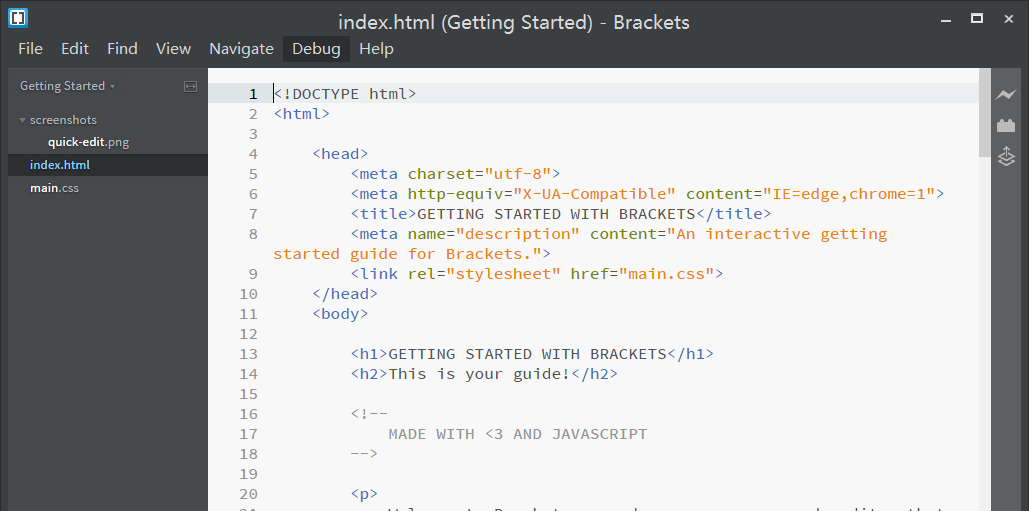
第二步、点一下Dubug,挑选Switch Language2

第三步、选择你愿意的语言表达(简体中文版在最终面),再点一下 Reload Brackets

这样子页面就转换成简体中文了
免费下载好后,双击鼠标扩展名为.msi的文件开展安裝,弹出来以下页面。

这儿都维持默认设置不会改变,点击next,单击install开展安裝如下图所示
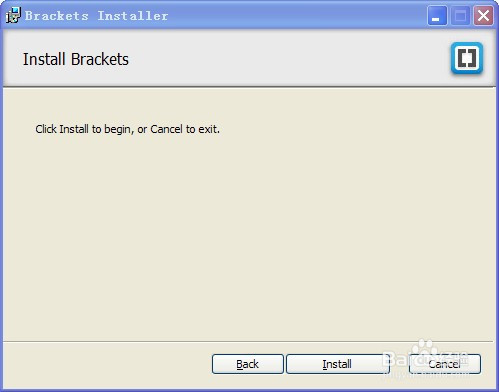
下面的图是依照开展全过程

点击finish进行安裝

Brackets应用基础教程
打开目录
一般逐渐一个新项目,你能去新创建一个目录,把新项目所需要的文件放到这一目录下边,Brackets 适用打开全部目录,根据编辑器边栏上的树结构,可以方便快捷的管控新项目文件 。
方式一:打开菜单栏,文件 - 打开目录
方式二:应用键盘快捷键:alt command O
这一目录的构造会展现在编辑器的边栏上,点开相匹配的目录,会再次表明这一目录里所包括的物品。你还可以在不用边栏的情况下掩藏它(主视图 - 掩藏边栏 或 shift command H)。

快速导航
应用快速导航,可以迅速寻找新项目里的文件。
方式一:打开菜单栏:导航栏 - 打开快速导航
方式二:应用键盘快捷键:shift command O
立即键入要想找的文件名字,Brackets 会让你一个包括这一文件名的文件目录,点一下相应的文件,可以打开这一文件。
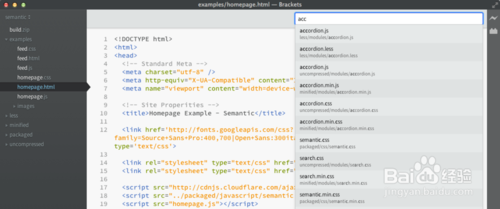
工作区域
打开的文件,会在 工作区 里边表明出去,点一下相应的文件,可以迅速地在不一样的文件中间转换。早已改动的文件沒有储存,在文件名字的左侧会表明一个 小圆点。

即时预览
方式一:打开菜单栏:文件 - 即时预览
方式二:应用键盘快捷键:alt command P
方式三:点一下主界面右上方的 雷电 标志
Brackets 会给你打开一个 Chrome 电脑浏览器的对话框,即时表明已经编辑的文本文档。也就是,你如今可以去改动文本文档里的內容,或是文本文档所连接的css样式表也有脚本制作文件,所做的改动会随时的在网页中表明。留意,在即时预览时,你不能应用电脑浏览器的微信开发工具,一但打开开发者工具,即时预览便会无效了。
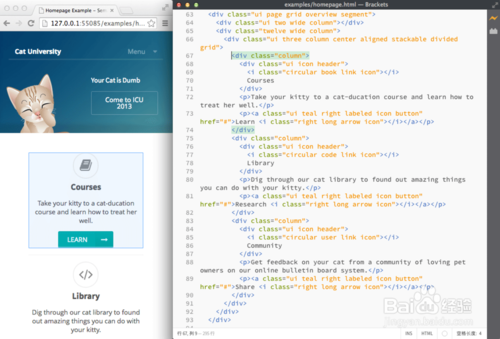
如果不尤其特定,Brackets 会应用自带的 Web Server 即时预览文件,你还可以去为即时预览特定一个 Web Server ,例如你也许想即时预览 PHP 文件,那麼,你能应用构建在当地电脑的开发工具,把新项目目录放到你自己的网络服务器的目录里边,例如 semantic 这一目录的下边,那样,应用 localhost/semantic 这一详细地址可以浏览到你的新项目,那麼你能把这个详细地址作为即时预览的基本上详细地址。
打开 文件 - 新项目设定,随后键入预览的详细地址,例如:http://localhost/semantic,那样你在应用即时预览的情况下,会根据这一详细地址去预览文件。

迅速编辑
方式一:打开菜单栏:导航栏 - 迅速编辑
方式二:应用键盘快捷键:command E
Brackets 容许大家迅速去编辑 HTML 或是 CSS 文本文档。迅速编辑 HTML 文本文档,可以去为选定的原素迅速加上或是改动款式。编辑板会让你表明出运用在所选定原素上的任何的款式,选定相匹配的款式,立即去改动,那样你也就不用再去寻找相应的css样式表,相匹配的地区去调整了。迅速编辑一样适用 CSS 文本文档,例如放到色调特性上,会表明一个颜色选择器,或是动漫特性上,会表明一个可以调节动漫曲线图的专用工具。非常非常便捷。
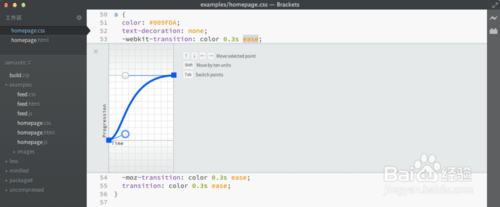
扩展
你能为 Brackets 编辑安裝扩展来提高它的作用。 在 Brackets Extension Registry 里可以查询可以用的扩展,在这儿,你还可以递交自身撰写的扩展。
方式一:文件 - 扩展管理工具
方式二:点一下主界面右上方的乐高积木款式的标志(闪电图标下边的那一个)
打开 扩展管理工具 之后,在 可获得 这一菜单栏里边,可以寻找要想应用的扩展,点一下 安裝,可以安装这一扩展。打开 已安裝 这一菜单栏,可以管理方法早已安裝在编辑器上的扩展,在这儿,你能更新或清除这种扩展。
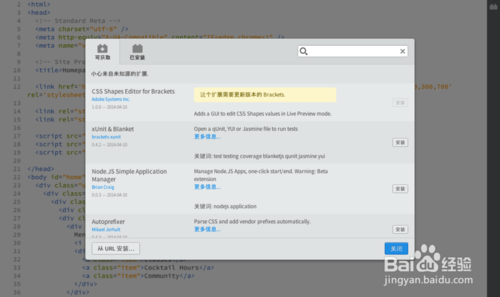
常见扩展
迅速编辑编码 - Emmet
emmet 可以让大家应用撰写方式去编写 HTML 与 CSS 编码,十分便捷。
更改款式 - Themes
可以更改编辑器的款式。安裝之后,主菜单上面空出一个 Themes ,打开之后,挑选需要的主题风格。
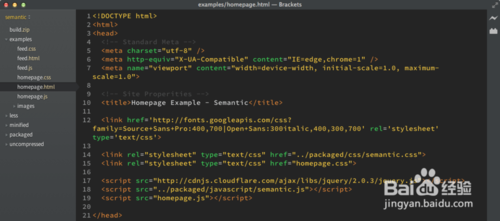
折叠式代码块 - Code Folding
让 HTML,CSS,JavaScript,PHP 的编码可以折叠式起來。在 主视图 菜单栏下,会空出好多个菜单栏新项目。
Collapse Current:折叠式现阶段代码块Expand Current:进行现阶段代码块Collapse All:折叠式全部编码Expand All:进行全部编码
全自动恢复出厂设置 - Beautify
全自动让你恢复出厂设置 JavaScript,HTML,CSS 等编码。在 编辑 菜单栏下,多了2个菜单项:Beautify 也有 Beautify On Save。
PHP 帮助文件 - QuickDocsPHP
选定部位,应用键盘快捷键 command K(mac),ctrl K (windows),可以迅速查询 PHP 的帮助文件。
JS 帮助文档 - QuickDocsJS
选定部位,应用键盘快捷键 command K(mac),ctrl K (windows),可以迅速查询 JavaScript 的帮助文件。
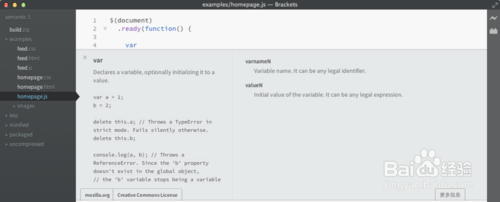
【使用技巧】
Brackets编辑器如何全自动恢复出厂设置HTML编码
先打开Brackets编辑器,能够看见左侧是目录,右侧是编码区。
打开一个HTML文件,右上方有一个雷电模样的标志便是即时预览作用,必须电脑上中安裝Chrome浏览器

别的的编辑器例如sublime往往强劲是由于有很多软件的适用,可以打造出最合适自身的编辑器,那Brackets是否有软件呢?通过一番找寻最终寻找:
点一下文件--扩展管理工具
能够看见里边有很多软件

而格式化代码是较为常见的作用,里边是否会有呢?先模糊搜索一下把,键入format关键词搜索,看到的第一个软件Beautify,名称听起来不错,再看看详细介绍:Format JavaScript, HTML, and CSS files,正与大家的必须,点一下安裝它把~

安装进行先不要着急关闭扩展管理工具,点一下Beautify下边的其他信息,进到它在github的首页,往下看能够看见那样一行字:
Format HTML, CSS, and JavaScript files by Edit Beautify menu or Cmd-Alt-L(Mac) / Ctrl-Alt-L(Win) key.
换句话说从Edit-Beautify可以寻找它,并且键盘快捷键是Ctrl Alt L
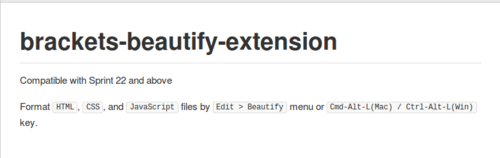
由于是ubuntu系统软件,Ctrl Alt L默认设置是屏保的键盘快捷键,跟它有矛盾,因此按住后立即就屏保了,再看一下编辑中的选择项,发觉不仅有一个Beautify也有个Beautify On Save,也即储存后就全自动恢复出厂设置,把它勾上,随后搞乱自身的HTML编码试一下把~~~

【键盘快捷键】
ctrl b 入选中一个文字时,会发生同样的文字,被突出显示 按ctrl b 同样的文字就所有得到了聚焦点 那样就可以与此同时变更这种同样的文字
ctrl e 打开或关掉迅速编辑
alt u 注解
ctrl / 注释
ctrl \ 注解
ctrl d 拷贝一行
ctrl shift d 删掉一行
alt u 注解
ctrl / 注释
ctrl \ 注解
ctrl q 撤出全部编辑器
ctrl w 关掉现阶段文件
ctrl e 搜索文本文档
ctrl k 搜索文本文档
ctrl g 跳至某一行 (输行号)
tab 全自动补齐
ctrl x 剪截 一行全剪切掉
ctrl l (英语字母) 选定一行
ctrl shift k 删掉全部标识
shift command , 开展挑选 挪动,不断扩大
shift command . 开展挑选 变小范畴
Ctrl/Cmd Shift H可以呼出来与关掉文件树。
ctrl shift a 选定一段文字后加标签 里边可以是 div.container 或 ulli* 等
ctrl alt b 选定标识内的內容 再按一次 包括标识
ctrl shift m 选定标识内的內容 (包含标识) 可是编码全集中化堆在一起了
Ctrl/Cmd E 迅速预览/编辑 css样式/javascript函数公式
Ctrl/Cmd /- 变大变小编辑区文字大小
Ctrl/Cmd 0 重设编辑区文字大小
Ctrl/Cmd Alt P 打开及时预览作用
Ctrl/Cmd / 行注解
Ctrl/Cmd Alt / 块注释

软件信息
程序写入外部存储
读取设备外部存储空间的文件
获取额外的位置信息提供程序命令
访问SD卡文件系统
访问SD卡文件系统
查看WLAN连接
完全的网络访问权限
连接WLAN网络和断开连接
修改系统设置
查看网络连接
我们严格遵守法律法规,遵循以下隐私保护原则,为您提供更加安全、可靠的服务:
1、安全可靠:
2、自主选择:
3、保护通信秘密:
4、合理必要:
5、清晰透明:
6、将隐私保护融入产品设计:
本《隐私政策》主要向您说明:
希望您仔细阅读《隐私政策》
 最新软件
最新软件
 相关合集
更多
相关合集
更多
 相关教程
相关教程
 热搜标签
热搜标签
 网友评论
网友评论
 添加表情
添加表情 
举报反馈

 色情
色情

 版权
版权

 反动
反动

 暴力
暴力

 软件失效
软件失效

 其他原因
其他原因
